超级录屏软件的常见使用问题解决方法
时间:2020-07-26 14:47:50 作者:无名 浏览量:55
通常喜欢录制屏幕视频或游戏视频的用户离不开优秀的录屏软件。一个好的录屏软件不仅要有清晰的图像质量和文字效果,还要有完整的功能,如高亮显示、插入文字注释、添加/删除框架等。小编给大家推荐一款最好的录屏软件供您免费下载,一起来下载使用吧!
软件介绍
超级录屏是一款多功能、非常实用的屏幕录制软件,操作非常简单,用户界面好,简洁明了,设计人性化。此外,超级录屏官方可以支持全屏,窗口和区域记录,并可以记录相机在同一时间进入图片。
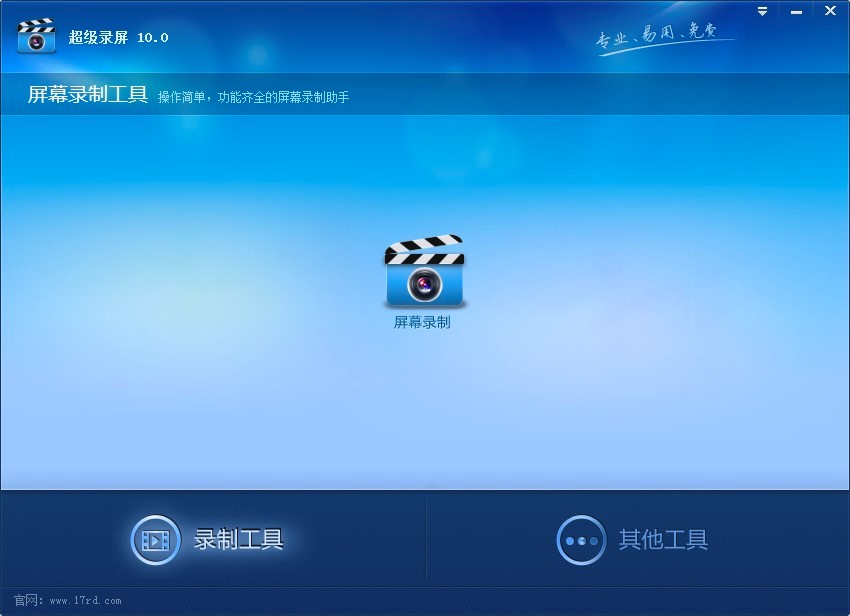
超级录屏图一
常见用法问题的答案
1.如果超级录屏不能录制屏幕呢?
①我们可以在屏幕上点击帮助视频专家。然后选择声音选项,在弹出的对话框中单击确定,然后设置声音选项来解决它。
②如果您在录制页面上找不到混合选择的选项,我们可以右键单击此页面上的任意位置,并选中“禁用设备”,这也可以解决此问题。
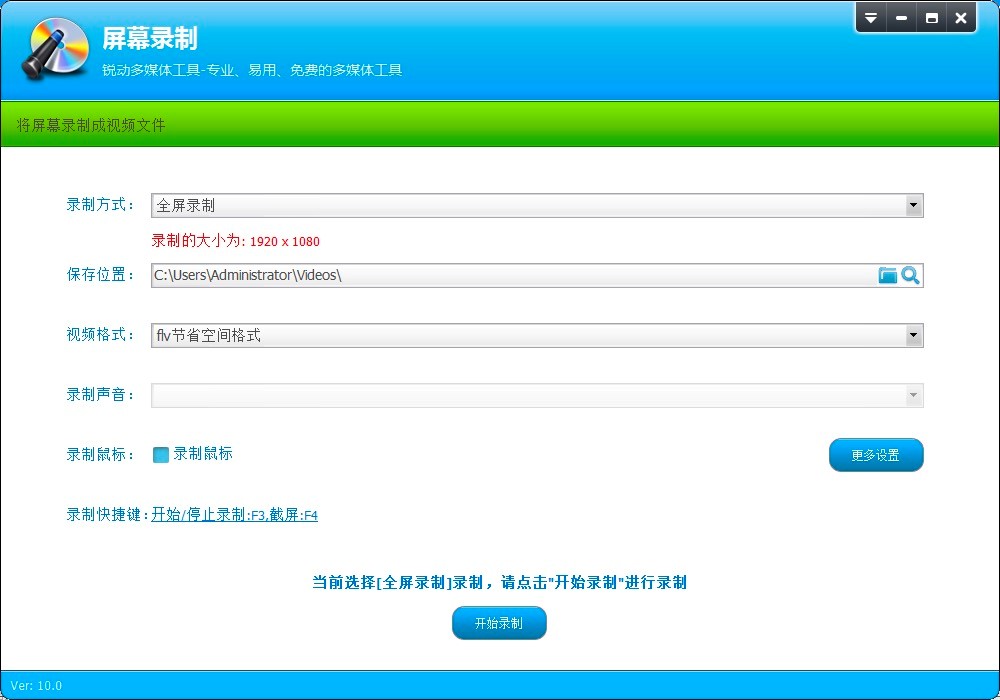
超级录屏图二
2.超级录屏电软件怎么录全屏?
①超级录屏电脑版的录屏功能闻名全国,版本不断更新后,其屏幕录制功能也越来越强大。以下小编将告诉你如何录制全屏。在主界面中,直接点击“屏幕录制”功能,开始设置录屏,如下图所示:
②屏幕录制界面出现后,您可以在录制模式下选择“全屏录制”选项,但软件默认选择全屏。如果你以前没有改变它,你就不需要改变它。当然,您也可以选择“自定义区域录制”选项,选择您想要录制的自定义区域,如下图所示:
③如果要录制特定区域,只需选择一个自定义区域进行录制,然后点击键盘上的F5键选择该区域,最后开始录制,如下图所示:
3.使用超级录屏软件没有声音怎么办?
①确认当前录音设备的硬件设备中是否存在麦克风
按照以下步骤依次选择打开:开始运行—输入compmgmt.msc后点击回车键,然后进入-查找计算机管理-设备管理器-音频输入和输出,找到后检查图中是否有显示的选项。是表示硬件设备-麦克风没有问题;如果否,则表示当前设备没有录音功能。

超级录屏图三
②检查您的麦克风是否有异常录音
根据操作依次打开:开始运行—输入soundrecorder后点击回车键。打开后,在下图中选择开始录音并开始发音测试。如果出现绿色,则表示正常,反之请选择修复并继续使用。当出现不能使用的原因是驱动程序丢失或不正常,这时候可以选择修复。
③检查相关驱动是否正常。
超级录屏 9.3.0.4 官方版
- 软件性质:国产软件
- 授权方式:免费版
- 软件语言:简体中文
- 软件大小:29366 KB
- 下载次数:10425 次
- 更新时间:2020/7/26 10:21:07
- 运行平台:WinAll...
- 软件描述:超级录屏是一款操作简单,功能强大并且完全免费的屏幕录制软件。它支持全屏、窗口、区... [立即下载]
相关资讯
相关软件
软件资讯排行
- 荔枝FM成立6年引来了新的纠纷?
- 10000单司机告诉你:滴滴也存在二八定律,怎...
- 炸弹小分队玩法详解 对战小技巧汇总
- 在美柚APP上广告推行投进是怎样做的?
- 手把手教你如何用“天眼查”第一时间发掘短...
- B612——带给你童话感觉的自拍神器
- 携程网怎么抢低价机票 携程抢低价机票技巧
- 知乎里边的小技巧,把握这些你就能轻松做推...
- 如何用作业帮快速寻找答案
- 美团小技巧、你学到了吗?
最新软件资讯
- 综合矢量绘制软件亿图图示Edraw Max的常见功...
- 腾讯QQ最新版功能详细介绍及同类软件对比说...
- 专业的批量文件改名软件更名大师下载安装
- 超级录屏软件的常见使用问题解决方法
- PP助手安卓版软件功能详细介绍
- Windows系统美化主题包软件系统美化专家介绍...
- 网络影片点播软件闪酷影视下载简介
- 快播万能播放器使用技巧
- 金山快译个人免费版功能使用介绍
- 全球知名杀毒专家诺顿杀毒软件功能详细介绍...
软件教程分类
更多常用电脑软件
更多同类软件专题











